Usar phpMyAdmin en ServBay para gestionar bases de datos MySQL/MariaDB
Introducción: ¿Qué es phpMyAdmin?
phpMyAdmin es una popular herramienta de administración de bases de datos de código abierto, diseñada para gestionar bases de datos MySQL y MariaDB a través de una interfaz web. Para los desarrolladores web, ofrece un entorno gráfico intuitivo y fácil de usar que facilita las tareas diarias de gestión, como crear bases de datos, tablas, usuarios, ejecutar consultas SQL o importar/exportar datos.
ServBay, como potente entorno de desarrollo web local, ya integra phpMyAdmin, permitiéndote administrar con facilidad las instancias de MySQL o MariaDB que se ejecutan en ServBay.
phpMyAdmin destaca por varias ventajas principales:
- Funcionalidad completa: soporta la mayoría de las funciones principales de MySQL y MariaDB, cubriendo necesidades de gestión de bases de datos, tablas, campos, índices, permisos de usuario y más.
- Fácil de usar: proporciona una interfaz gráfica clara, ideal incluso para principiantes en gestión de bases de datos.
- Soporte multilingüe: disponible en numerosos idiomas para usuarios de todo el mundo.
- Ampliable: permite la extensión de funcionalidades mediante plugins o scripts.
Gracias a phpMyAdmin, los desarrolladores pueden centrarse en la lógica de sus aplicaciones sin perder tiempo gestionando bases de datos a través de la línea de comandos.
Acceder a phpMyAdmin integrado en ServBay
ServBay viene con phpMyAdmin instalado por defecto; puedes acceder fácilmente a través de la dirección local proporcionada por ServBay.
Con ServBay en ejecución, abre tu navegador web y visita:
https://servbay.host/phpmyadmin
Ten en cuenta que servbay.host es el dominio local predeterminado de ServBay, y se resuelve hacia la página principal de bienvenida y las herramientas integradas (como phpMyAdmin) a través de los servidores Caddy/Nginx incluidos. Asegúrate de que ServBay esté en funcionamiento, y que el servidor web correspondiente (Caddy o Nginx) y el paquete de base de datos relevante (MySQL o MariaDB) estén activados.
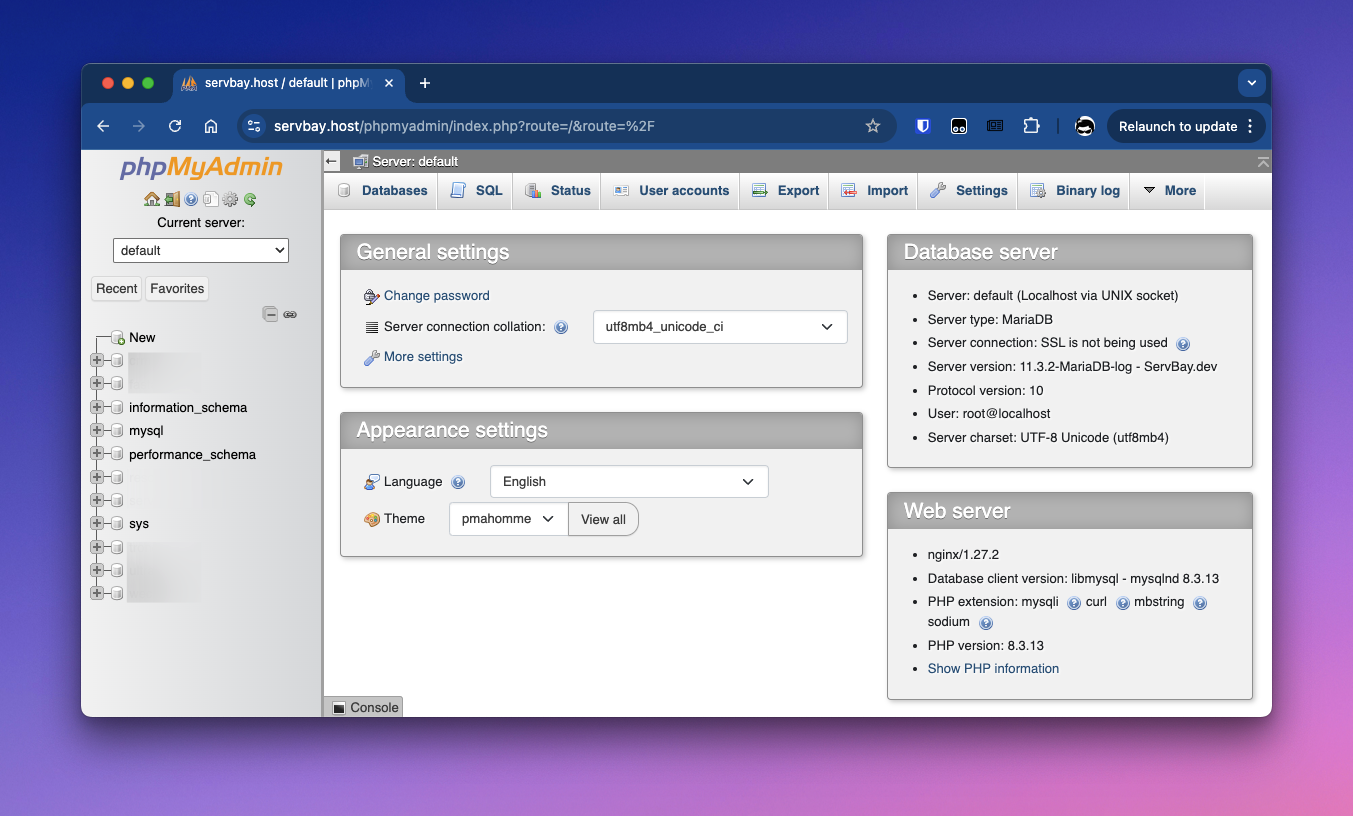
Iniciar sesión en phpMyAdmin
Para administrar tus bases de datos, necesitas iniciar sesión con las credenciales correctas en phpMyAdmin.
- Abrir el navegador: accede a la URL de phpMyAdmin
https://servbay.host/phpmyadmin. - Introduce tus datos de acceso: en la pantalla de inicio de sesión, debes introducir usuario y contraseña.
- Usuario y contraseña: puedes encontrar las credenciales predeterminadas en la pestaña Bases de datos (Databases) en la interfaz de ServBay; normalmente el usuario es
rooty allí se encuentra la contraseña. Por seguridad, se recomienda cambiar la contraseña por defecto del usuario root tras el primer uso. - Servidor: normalmente introduce
defaulto selecciona la versión específica de la base de datos que desees (por ejemplo,MariaDB-10.6oMySQL-8.0).defaultsuele señalar a la versión actualmente activa en ServBay.
- Usuario y contraseña: puedes encontrar las credenciales predeterminadas en la pestaña Bases de datos (Databases) en la interfaz de ServBay; normalmente el usuario es
- Iniciar sesión: haz clic en el botón "Iniciar sesión" para entrar en la interfaz de administración de phpMyAdmin.
Administrar bases de datos ServBay con phpMyAdmin
Una vez dentro de phpMyAdmin, podrás gestionar tus bases de datos mediante una interfaz gráfica. A continuación encontrarás los pasos para las operaciones más comunes:
Crear una nueva base de datos
Crear una base de datos independiente para cada proyecto nuevo es una buena práctica inicial.
- En el panel lateral izquierdo de phpMyAdmin, haz clic en Nueva o en la pestaña Base de datos en el centro del panel.
- En el área "Crear base de datos", introduce el nombre deseado (por ejemplo,
servbay_project_db). - En el menú desplegable "Cotejamiento", selecciona el juego de caracteres/cotejamiento adecuado; se recomienda usar
utf8mb4_unicode_cipara máxima compatibilidad (incluyendo emojis). - Haz clic en Crear.
Crear una nueva tabla
Tras crear una base de datos, puedes definir su estructura creando tablas.
- Haz clic en el nombre de la base de datos recién creada en la barra lateral izquierda.
- En la vista de estructura de la base de datos, ve a "Crear nueva tabla".
- Indica el nombre de la tabla (por ejemplo,
users) y el número de campos. - Haz clic en Crear.
- En la nueva pantalla, define los atributos de cada campo:
- Nombre: nombre del campo (por ejemplo,
id,username,email,created_at). - Tipo: tipo de dato (
INT,VARCHAR,TEXT,DATETIME, etc.). - Longitud/Valores: configura la longitud según el tipo de dato (ej.
VARCHAR(255)). - Predeterminado: asigna valores por defecto si lo deseas.
- Índice: configura clave primaria (PRIMARY), única (UNIQUE), o índice (INDEX); generalmente el campo
idlleva PRIMARY y AUTO_INCREMENT. - A_I: marca esta opción para que el campo se incremente automáticamente (útil para claves primarias).
- Nombre: nombre del campo (por ejemplo,
- Una vez definidos todos los campos, desplázate hasta el final de la página y haz clic en Guardar.
Insertar datos
Agrega nuevos registros a tu tabla.
- En la barra lateral izquierda, selecciona la tabla donde quieras insertar datos.
- Haz clic en la pestaña Insertar en el menú superior.
- Completa los valores a insertar. Puedes agregar varias filas.
- Haz clic en el botón Ejecutar al final de la página.
Consultar y explorar datos
Visualiza los datos existentes en una tabla o realiza consultas personalizadas.
- Selecciona la tabla deseada en la barra lateral izquierda.
- Haz clic en la pestaña Explorar en el menú superior para ver los primeros registros de la tabla.
- Para realizar consultas avanzadas, haz clic en la pestaña SQL, introduce tu sentencia SQL (por ejemplo,
SELECT * FROM users WHERE username = 'servbay-demo';) y pulsa Ejecutar.
Actualizar datos
Modifica registros existentes en una tabla.
- Selecciona la tabla correspondiente en la barra lateral izquierda.
- Haz clic en la pestaña Explorar para localizar la fila que deseas modificar.
- Encuentra la fila deseada y haz clic en el icono de Editar (normalmente un lápiz).
- Realiza los cambios necesarios en los campos.
- Haz clic en Ejecutar al final de la página para guardar los cambios.
Eliminar datos
Quita registros de la tabla.
- Selecciona la tabla en la barra lateral izquierda.
- Usa la pestaña Explorar para encontrar la fila a eliminar.
- Marca la casilla a la izquierda de la fila que quieras borrar.
- Puedes seleccionar varias filas para eliminación múltiple.
- Haz clic en el icono de Eliminar (generalmente una X), o tras seleccionar varias filas, escoge Eliminar en la parte inferior y pulsa Ejecutar.
- Confirma la eliminación.
Eliminar una tabla
Elimina una tabla completa y todos sus datos.
- En la barra lateral izquierda, selecciona la base de datos que contiene la tabla a eliminar.
- En la vista de estructura, busca la tabla a borrar.
- Marca la casilla a la izquierda de la tabla correspondiente.
- En la lista de tablas, busca la opción Eliminar y haz clic en Ejecutar.
- Confirma la eliminación. Ten en cuenta que esta acción elimina todos los datos de la tabla de forma permanente.
Eliminar una base de datos
Elimina la base de datos, todas sus tablas y datos de manera definitiva.
- Selecciona la base de datos a eliminar en la barra lateral izquierda.
- Haz clic en la pestaña Operaciones en el menú superior.
- Desplázate hasta el área "Eliminar base de datos (Drop the database)" y pulsa Eliminar base de datos.
- Confirma la eliminación. Recuerda que esta acción no se puede deshacer y elimina todos los datos del proyecto.
Preguntas frecuentes (FAQ)
- ¿Por qué no puedo acceder a
https://servbay.host/phpmyadmin?- Verifica que ServBay esté ejecutándose y que el servidor web (Caddy o Nginx) y el paquete de base de datos (MySQL o MariaDB) estén activados desde el panel de control de ServBay. Además, revisa si tu archivo hosts del sistema ha sido modificado por alguna otra aplicación, o intenta reiniciar ServBay.
- ¿Dónde encuentro el usuario y contraseña de la base de datos?
- La contraseña predeterminada para el usuario root está disponible en la pestaña Bases de datos (Databases) de la interfaz de ServBay. Consulta el artículo Cómo obtener el usuario y contraseña root de la base de datos y datos de conexión
- ¿Qué hago si olvido la contraseña root de la base de datos?
- ServBay ofrece una función para restablecer la contraseña root. En la pestaña Bases de datos (Databases) encontrarás el botón de restablecimiento. Al pulsarlo, ServBay generará y mostrará una nueva contraseña predeterminada para el usuario root en la base de datos seleccionada (ya sea MySQL o MariaDB).
- ¿phpMyAdmin permite conectar con PostgreSQL o MongoDB en ServBay?
- phpMyAdmin está diseñado exclusivamente para gestionar MySQL y MariaDB; no es compatible con PostgreSQL ni MongoDB.
Resumen
Gracias a la integración de phpMyAdmin en ServBay, puedes gestionar bases de datos MySQL y MariaDB en tu entorno local de forma rápida e intuitiva. Desde las operaciones básicas de creación y eliminación hasta la inserción, consulta, actualización y borrado de datos, la interfaz gráfica de phpMyAdmin simplifica enormemente la administración de bases de datos. Combinado con las herramientas de gestión simplificadas de ServBay, dispondrás de un flujo de trabajo mucho más ágil para desarrollar y depurar tus aplicaciones web.

